win10安装我们无法创建新的分区,也找不到现有的分区 Win10分区找不到
Win10安装过程中出现无法创建新的分区或找不到现有分区的问题,让人感到困惑和焦虑,在这种情况下,我们可能需要检查硬盘是否正常连接、分区是否已经损坏或者尝试使用其他工具来重新识别分区。无论是初次安装Win10还是升级系统,保持耐心和细心是解决这一问题的关键。希望大家能够顺利解决分区问题,顺利完成Win10的安装。
解决方法:
方法一
1、格式化整个硬盘,重新分区或尝试插拔U盘几次并刷新。
2、如果你的硬盘上没有重要数据的话,到了分区这一步时。将硬盘上的所有分区都删除了,重新格式化整个硬盘,然后重新分区,再进行安装就正常了。
方法二
1、首先需要右键“我的电脑,选择“管理”。
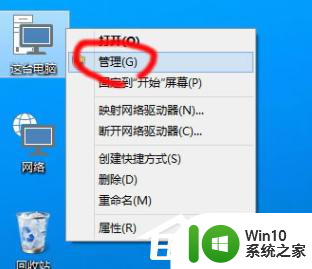
2、打开“磁盘管理器”,选择最后一个分区,右键选择“删除”。
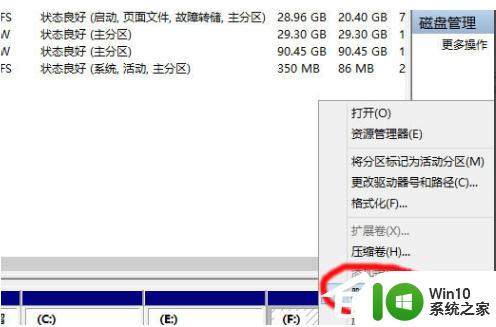
3、选择”是“,这是必须的确认选项。
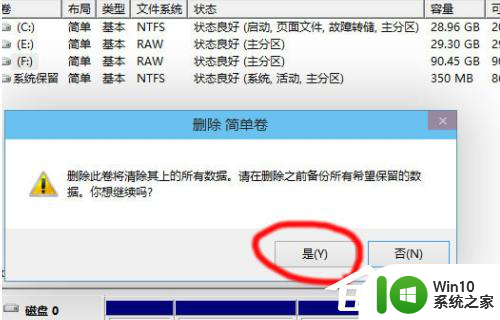
4、右键未分配空间,选择”新建简单卷“。
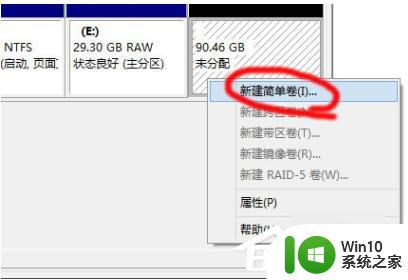
5、设定分区大小,这里大约为30G。
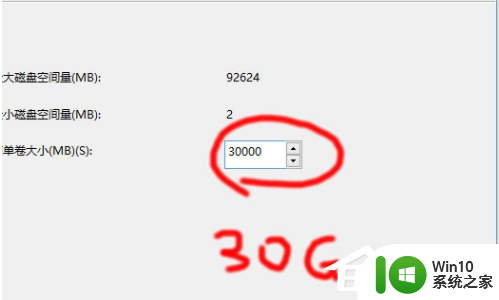
6、分配一个驱动器号,就是盘符。
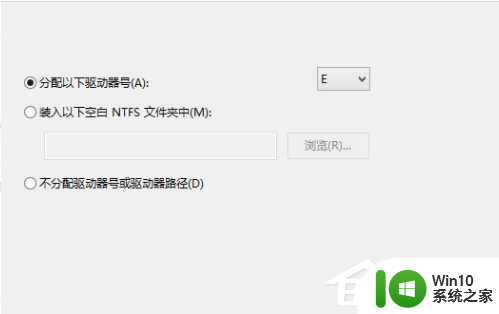
7、勾选”快速格式化“,点下一步。
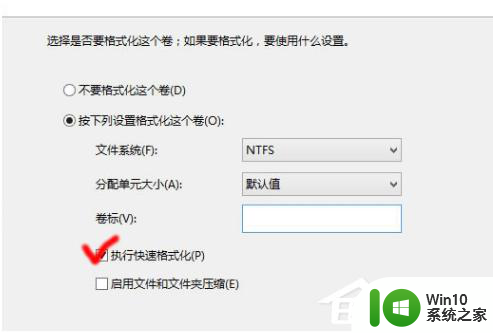
8、操作完成后,分区状况。
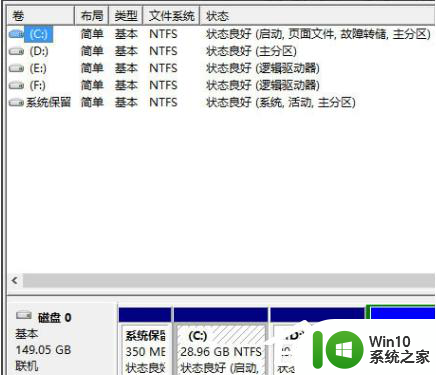
方法三
1、PE下将硬盘格式化并重新分区。
2、在PE下用分区工具将整个硬盘重新分成两个区,C盘和D盘,
注意1:给D盘留10G空间即可,并且D盘必须为fat32格式。C盘分区格式无所谓,然后将win8或win10原版镜像解压到D盘根目录,然后拔下U盘重启电脑即可进入正常安装界面。
注意2:进入正常安装后,在分区界面那一步。可以将C盘格式化重新建立成自己想要的分区。
注意3:安装完成后,D盘是可以删除并重新分区空间的。
以上就是win10安装时无法创建新的分区,也找不到现有分区的全部内容,如果遇到这种情况,你可以按照以上步骤解决,非常简单快速。
win10安装我们无法创建新的分区,也找不到现有的分区 Win10分区找不到相关教程
- win10我们无法创建新的分区也找不到现有分区重装系统 Win10找不到现有分区怎么解决
- 重装win10我们无法创建新的分区也找不到现有的分区如何处理 重装win10时找不到分区怎么办
- 安装系统win10显示无法创建新的分区,也找不到现有的分区如何解决 Win10安装系统无法创建新分区找不到现有分区怎么办
- 新电脑安装win10我们无法创建新的分区也找不到怎么办 新电脑安装win10无法创建新分区怎么解决
- 安装win10无法创建新的分区也找不到现有分区如何解决 win10安装无法创建新分区
- 安装win10 64无法创建新的分区也找不到现有的分区如何解决 win10无法创建新的分区
- win10安装无法创建新分区也找不到现有分区的解决教程 Win10安装分区显示异常解决方法
- win10安装找不到分区也无法建立新的分区怎么办 Win10安装找不到硬盘分区怎么办
- 装win7系统时出现“安装程序无法创建新的系统分区”如何处理 win7系统安装程序无法创建新的系统分区如何解决
- 装win10系统提示无法创建新的分区的解决方案 win10安装系统无法创建新的分区怎么办
- 装win10系统提示无法创建新的分区如何修复 联想安装win10无法创建新的分区怎么办
- 安装win7无法创建新的分区的解决方法 win7安装无法创建新的分区怎么解决
- w8u盘启动盘制作工具使用方法 w8u盘启动盘制作工具下载
- 联想S3040一体机怎么一键u盘装系统win7 联想S3040一体机如何使用一键U盘安装Windows 7系统
- windows10安装程序启动安装程序时出现问题怎么办 Windows10安装程序启动后闪退怎么解决
- 重装win7系统出现bootingwindows如何修复 win7系统重装后出现booting windows无法修复
系统安装教程推荐
- 1 重装win7系统出现bootingwindows如何修复 win7系统重装后出现booting windows无法修复
- 2 win10安装失败.net framework 2.0报错0x800f081f解决方法 Win10安装.NET Framework 2.0遇到0x800f081f错误怎么办
- 3 重装系统后win10蓝牙无法添加设备怎么解决 重装系统后win10蓝牙无法搜索设备怎么解决
- 4 u教授制作u盘启动盘软件使用方法 u盘启动盘制作步骤详解
- 5 台式电脑怎么用u盘装xp系统 台式电脑如何使用U盘安装Windows XP系统
- 6 win7系统u盘未能成功安装设备驱动程序的具体处理办法 Win7系统u盘设备驱动安装失败解决方法
- 7 重装win10后右下角小喇叭出现红叉而且没声音如何解决 重装win10后小喇叭出现红叉无声音怎么办
- 8 win10安装程序正在获取更新要多久?怎么解决 Win10更新程序下载速度慢怎么办
- 9 如何在win7系统重装系统里植入usb3.0驱动程序 win7系统usb3.0驱动程序下载安装方法
- 10 u盘制作启动盘后提示未格式化怎么回事 U盘制作启动盘未格式化解决方法
win10系统推荐
- 1 萝卜家园ghost win10 32位安装稳定版下载v2023.12
- 2 电脑公司ghost win10 64位专业免激活版v2023.12
- 3 番茄家园ghost win10 32位旗舰破解版v2023.12
- 4 索尼笔记本ghost win10 64位原版正式版v2023.12
- 5 系统之家ghost win10 64位u盘家庭版v2023.12
- 6 电脑公司ghost win10 64位官方破解版v2023.12
- 7 系统之家windows10 64位原版安装版v2023.12
- 8 深度技术ghost win10 64位极速稳定版v2023.12
- 9 雨林木风ghost win10 64位专业旗舰版v2023.12
- 10 电脑公司ghost win10 32位正式装机版v2023.12